关于Cisco 65097609 交换机Netflow的配置
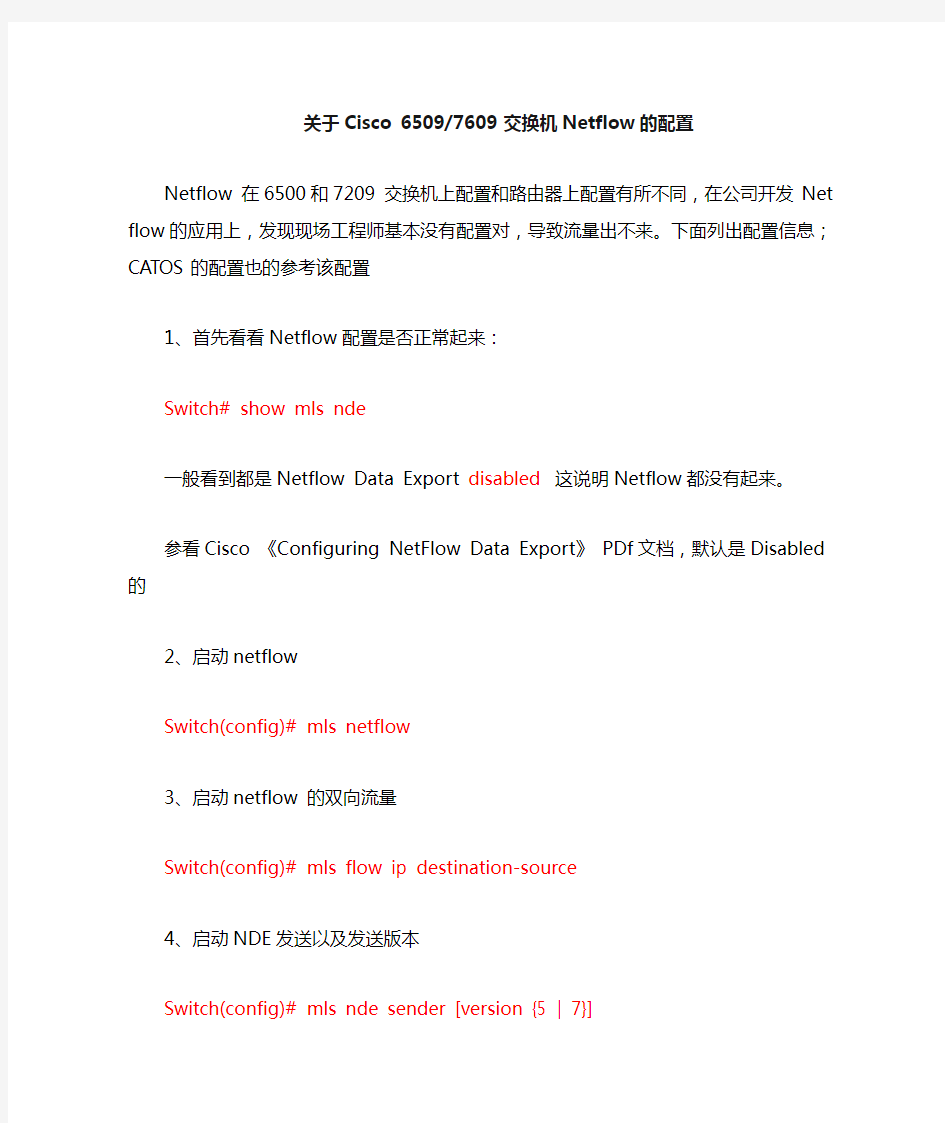
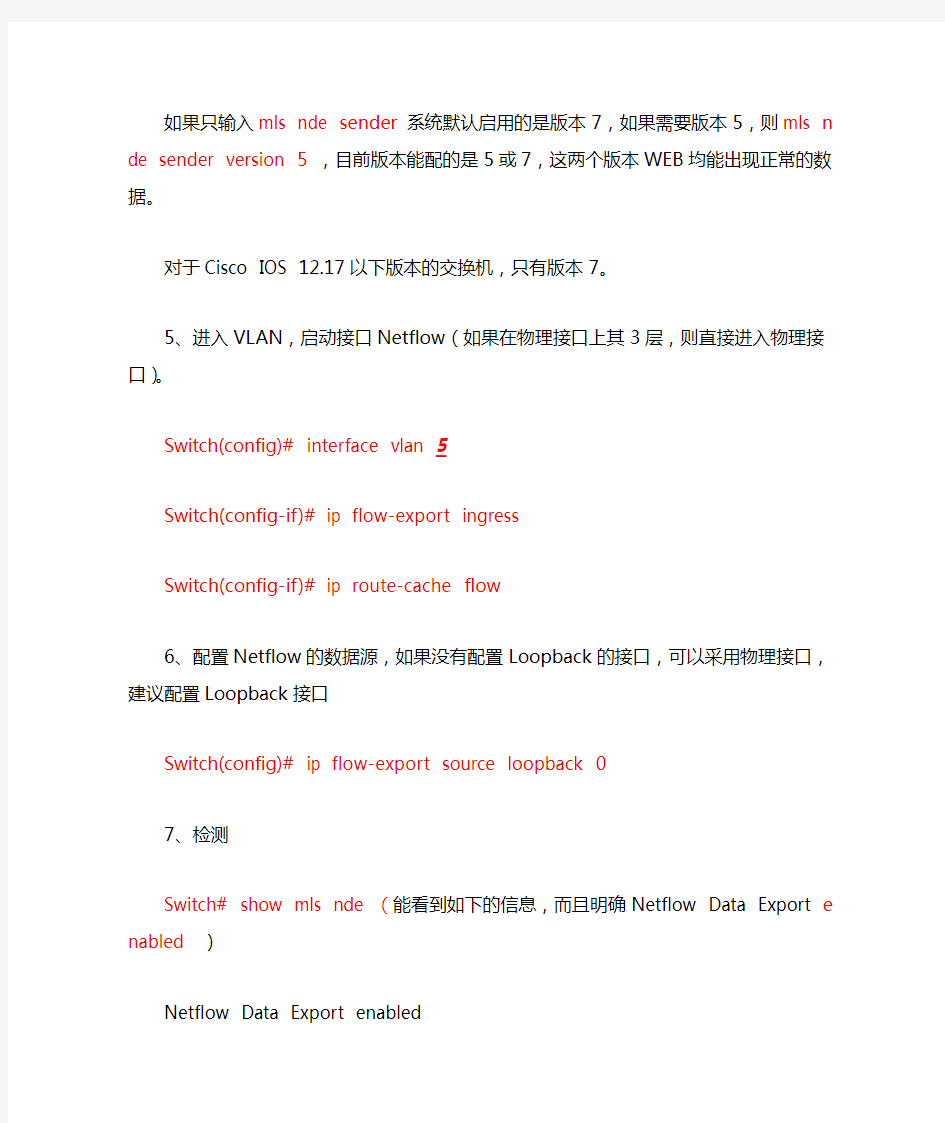
关于Cisco 6509/7609 交换机Netflow的配置Netflow 在6500和7209 交换机上配置和路由器上配置有所不同,在公司开发Netflow的应用上,发现现场工程师基本没有配置对,导致流量出不来。下面列出配置信息;CATOS的配置也的参考该配置
1、首先看看Netflow配置是否正常起来:
Switch# show mls nde
一般看到都是Netflow Data Export disabled 这说明Netflow都没有起来。
参看Cisco 《Configuring NetFlow Data Export》PDf文档,默认是Disabled的
2、启动netflow
Switch(config)# mls netflow
3、启动netflow 的双向流量
Switch(config)# mls flow ip destination-source
4、启动NDE发送以及发送版本
Switch(config)# mls nde sender [version {5 | 7}]
如果只输入mls nde sender系统默认启用的是版本7,如果需要版本5,则mls nde send er version 5,目前版本能配的是5或7,这两个版本WEB均能出现正常的数据。
对于Cisco IOS 12.17以下版本的交换机,只有版本7。
5、进入VLAN,启动接口Netflow(如果在物理接口上其3层,则直接进入物理接口)。
Switch(config)# interface vlan 5
Switch(config-if)# ip flow-export ingress
Switch(config-if)# ip route-cache flow
6、配置Netflow的数据源,如果没有配置Loopback的接口,可以采用物理接口,建议配置L oopback接口
Switch(config)# ip flow-export source loopback 0
7、检测
Switch# show mls nde (能看到如下的信息,而且明确Netflow Data Export enable d )
Netflow Data Export enabled
Exporting flows to 10.110.10.254 (9991)
Exporting flows from 10.16.68.72 (55425)
Version: 5
Include Filter not configured
Exclude Filter is:
Total Netflow Data Export Packets are:
49 packets, 0 no packets, 247 records
Total Netflow Data Export Send Errors:
IPWRITE_NO_FIB = 0
IPWRITE_ADJ_FAILED = 0
IPWRITE_PROCESS = 0
Switch(config)# show mls netfow ip
看到大量的流量信息,大量的滚屏信息。
---------常规路由器上配置-------
在路由器上开启netflow统计的过程和例子:
开启过程
Command Description
> en
#config t 进入配置模式
(config)#interface eth 0/0 配置第一块以太网卡接口
(config-if)#ip route-cache flow 启动信息流交换
(config-if)#exit 返回配置状态
(config)#ip flow-export [ip-add] [udp-port] 把统计信息输出到一个指定工作站(config)#ip flow-export version 设定netflow 的版本号
(config)#ip flow-cache active-timeout 设定netflow 记录活动超时时间
(config)#ip flow-cache entries 设定netflow 记录缓冲区的入口数
(config)#exit 返回授权状态
#copy running-config startup-config 保存运行时配置到启动配置文件中
#show ip flow export 查看netflow输出的统计情况
例子
以开启两个以太网端口为例:
1. 登陆路由器:
telnet 10.1.254.254
2. 输入登陆密码
*******
3. 进入授权模式,输入授权密码
>en
>*****
4. 进入配置模式
#confing t
5. 配置第一块网卡(注意:网卡是指接口。希望监控几个接口就重复这个步骤)(config)#interface vlan 22 23
(config-if)#ip route-cache flow
(config-if)#exit
6. 配置统计信息的输出目的,即采集服务器的ip和监听端口
(config)#ip flow-export 10.1.200.201 9991
7. 配置输出版本,目前可支持版本1和5
(config)#ip flow-export version 5
8. 配置活动流时间(默认为30分钟,故可不配置,若需要改变则可输入别的数值)(config)#ip flow-cache active-timeout 30
9. 退出配置模式
(config)#exit
10. 保存配置到启动文件,保证路由器重启后也能能加载flow的配置
#copy running-config startup-config
11. 退出授权模式,然后退出登陆,结束配置
#exit
华为交换机配置30例
目录 交换机远程TELNET登录 (2) 交换机远程AUX口登录 (5) 交换机DEBUG信息开关 (6) 交换机SNMP配置 (9) 交换机WEB网管配置 (10) 交换机VLAN配置 (12) 端口的TRUNK属性配置(一) (14) 交换机端口TRUNK属性配置(二) (16) 交换机端口TRUNK属性配置(三) (18) 交换机端口HYBRID属性配置 (21) 交换机IP地址配置 (23) 端口汇聚配置 (25) 交换机端口镜像配置 (27) 交换机堆叠管理配置 (29) 交换机HGMP V1 管理配置 (31) 交换机集群管理(HGMP V2)配置 (33) 交换机STP配置 (34) 路由协议配置 (36) 三层交换机组播配置 (41) 中低端交换机DHCP-RELAY配置 (44) 交换机802.1X配置 (46) 交换机VRRP配置 (51) 单向访问控制 (54) 双向访问控制 (57) IP+MAC+端口绑定 (62) 通过ACL实现的各种绑定的配置 (64) 基于端口限速的配置 (66) 基于流限速的配置 (68)
其它流动作的配置 (70) 8016 交换机DHCP配置 (73)
. . . . . 交换机远程T ELNET 登录 1 功能需求及组网说明 2 telnet 配置 『配置环境参数 』 PC 机固定I P 地址10.10.10.10/24 SwitchA 为三层交换机,vlan100 地址10.10.10.1/24 SwitchA 与S witchB 互连v lan10 接口地址192.168.0.1/24 SwitchB 与S witchA 互连接口v lan100 接口地址192.168.0.2/24 交换机S witchA 通过以太网口e thernet 0/1 和S witchB 的e thernet0/24 实现互连。 『组网需求』 1. SwitchA 只能允许10.10.10.0/24 网段的地址的P C telnet 访问 2. SwitchA 只能禁止10.10.10.0/24 网段的地址的P C telnet 访问 3. SwitchB 允许其它任意网段的地址t elnet 访问 2 数据配置步骤 『PC 管理交换机的流程』 1. 如果一台P C 想远程T ELNET 到一台设备上,首先要保证能够二者之间正常通信。 SwitchA 为三层交换机,可以有多个三层虚接口,它的管理v lan 可以是任意一个 具有三层接口并配置了I P 地址的v lan 2. SwitchB 为二层交换机,只有一个二层虚接口,它的管理v lan 即是对应三层虚 接口并配置了I P 地址的v lan 3. Telnet 用户登录时,缺省需要进行口令认证,如果没有配置口令而通过T elnet 登录,则系统会提示“password required, but none set.”。 【SwitchA 相关配置】
cisco交换机的端口安全配置
【官方提供】【实验文档】【实验0021】【交换机的端口安全配置】 【实验名称】 交换机的端口安全配置。 【实验目的】 掌握交换机的端口安全功能,控制用户的安全接入。 【背景描述】 你是一个公司的网络管理员,公司要求对网络进行严格控制。为了防止公司内部用户的IP 地址冲突,防止公司内部的网络攻击和破坏行为。为每一位员工分配了固定的IP地址,并且限制只允许公司员工主机可以使用网络,不得随意连接其他主机。例如:某员工分配的IP地址是172.16.1.55/24,主机MAC地址是00-06-1B-DE-13-B4。该主机连接在1台2126G 上边。 【技术原理】 交换机端口安全功能,是指针对交换机的端口进行安全属性的配置,从而控制用户的安全接入。交换机端口安全主要有两种类项:一是限制交换机端口的最大连接数,二是针对交换机端口进行MAC地址、IP地址的绑定。 限制交换机端口的最大连接数可以控制交换机端口下连的主机数,并防止用户进行恶意的ARP欺骗。 交换机端口的地址绑定,可以针对IP地址、MAC地址、IP+MAC进行灵活的绑定。可以实现对用户进行严格的控制。保证用户的安全接入和防止常见的内网的网络攻击。如ARP欺骗、IP、MAC地址欺骗,IP地址攻击等。 配置了交换机的端口安全功能后,当实际应用超出配置的要求,将产生一个安全违例,产生安全违例的处理方式有3种: ? protect 当安全地址个数满后,安全端口将丢弃未知名地址(不是该端口的安全地址中的任何一个)的包。 ? restrict 当违例产生时,将发送一个Trap通知。 ? shutdown 当违例产生时,将关闭端口并发送一个Trap通知。 当端口因为违例而被关闭后,在全局配置模式下使用命令errdisable recovery来将接口从错误状态中恢复过来。 【实现功能】 针对交换机的所有端口,配置最大连接数为1,针对PC1主机的接口进行IP+MAC地址绑定。【实验设备】 S2126G交换机(1台),PC(1台)、直连网线(1条)
交换机的安全设置六大原则及三层交换的组播配置
交换机的安全设置六大原则说明 L2-L4 层过滤 现在的新型交换机大都可以通过建立规则的方式来实现各种过滤需求。规则设置有两种模式,一种是MAC 模式,可根据用户需要依据源MAC或目的MAC有效实现数据的隔离,另一种是IP模式,可以通过源IP、目的IP、协议、源应用端口及目的应用端口过滤数据封包;建立好的规则必须附加到相应的接收或传送端口上,则当交换机此端口接收或转发数据时,根据过滤规则来过滤封包,决定是转发还是丢弃。另外,交换机通过硬件“逻辑与非门”对过滤规则进行逻辑运算,实现过滤规则确定,完全不影响数据转发速率。 802.1X 基于端口的访问控制 为了阻止非法用户对局域网的接入,保障网络的安全性,基于端口的访问控制协议802.1X无论在有线LAN 或WLAN中都得到了广泛应用。例如华硕最新的GigaX2024/2048等新一代交换机产品不仅仅支持802.1X 的Local、RADIUS 验证方式,而且支持802.1X 的Dynamic VLAN 的接入,即在VLAN和802.1X 的基础上,持有某用户账号的用户无论在网络内的何处接入,都会超越原有802.1Q 下基于端口VLAN 的限制,始终接入与此账号指定的VLAN组内,这一功能不仅为网络内的移动用户对资源的应用提供了灵活便利,同时又保障了网络资源应用的安全性;另外,GigaX2024/2048 交换机还支持802.1X 的Guest VLAN功能,即在802.1X的应用中,如果端口指定了Guest VLAN项,此端口下的接入用户如果认证失败或根本无用户账号的话,会成为Guest VLAN 组的成员,可以享用此组内的相应网络资源,这一种功能同样可为网络应用的某一些群体开放最低限度的资源,并为整个网络提供了一个最外围的接入安全。 流量控制(traffic control) 交换机的流量控制可以预防因为广播数据包、组播数据包及因目的地址错误的单播数据包数据流量过大造成交换机带宽的异常负荷,并可提高系统的整体效能,保持网络安全稳定的运行。 SNMP v3 及SSH 安全网管SNMP v3 提出全新的体系结构,将各版本的SNMP 标准集中到一起,进而加强网管安全性。SNMP v3 建议的安全模型是基于用户的安全模型,即https://www.360docs.net/doc/e212793439.html,M对网管消息进行加密和认证是基于用户进行的,具体地说就是用什么协议和密钥进行加密和认证均由用户名称(userNmae)权威引擎标识符(EngineID)来决定(推荐加密协议CBCDES,认证协议HMAC-MD5-96 和HMAC-SHA-96),通过认证、加密和时限提供数据完整性、数据源认证、数据保密和消息时限服务,从而有效防止非授权用户对管理信息的修改、伪装和窃听。 至于通过Telnet 的远程网络管理,由于Telnet 服务有一个致命的弱点——它以明文的方式传输用户名及口令,所以,很容易被别有用心的人窃取口令,受到攻击,但采用SSH进行通讯时,用户名及口令均进行了加密,有效防止了对口令的窃听,便于网管人员进行远程的安全网络管理。
Cisco+3750交换机配置
3750交换机(EMI) 简明配置维护手册 目录 说明 (2) 产品特性 (2) 配置端口 (3) 配置一组端口 (3) 配置二层端口 (5) 配置端口速率及双工模式 (5) 端口描述 (6) 配置三层口 (7) 监控及维护端口 (9) 监控端口和控制器的状态 (9) 刷新、重置端口及计数器 (11) 关闭和打开端口 (12) 配置VLAN (13) 理解VLAN (13) 可支持的VLAN (14) 配置正常范围的VLAN (14) 生成、修改以太网VLAN (14) 删除VLAN (16) 将端口分配给一个VLAN (17) 配置VLAN Trunks (18) 使用STP实现负载均衡 (21)
说明 本手册只包括日常使用的有关命令及特性,其它未涉及的命令及特性请参考英文的详细配置手册。 产品特性 3750EMI是支持二层、三层功能(EMI)的交换机 支持VLAN ?到1005 个VLAN ?支持VLAN ID从1到4094(IEEE 802.1Q 标准) ?支持ISL及IEEE 802.1Q封装 安全 ?支持IOS标准的密码保护 ?静态MAC地址映射 ?标准及扩展的访问列表支持,对于路由端口支持入出双向的访问列表,对于二层端口支持入的访问列表 ?支持基于VLAN的访问列表 3层支持(需要多层交换的IOS) ?HSRP ?IP路由协议 o RIP versions 1 and 2 o OSPF o IGRP及EIGRP o BGP Version 4 监视
?交换机LED指示端口状态 ?SPAN及远端SPAN (RSPAN) 可以监视任何端口或VLAN的流量 ?内置支持四组的RMON监控功能(历史、统计、告警及事件) ?Syslog功能 其它功能: 支持以下的GBIC模块: ?1000BASE-T GBIC: 铜线最长100 m ?1000BASE-SX GBIC: 光纤最长1804 feet (550 m) ?1000BASE-LX/LH GBIC: 光纤最长32,808 feet (6 miles or 10 km) ?1000BASE-ZX GBIC: 光纤最长328,084 feet (62 miles or 100 km) 配置端口 配置一组端口
Cisco交换机配置新手篇端口配置
C i s c o交换机配置新手篇 端口配置 Revised by Liu Jing on January 12, 2021
C i s c o交换机配置新手篇-端口配置(一)上回跟大家介绍了如何正确连接交换机,今天用一些配置片段给大家介绍一下端口的配置。鉴于网上大多数配置事例都是show-run出来的结果。不利于新手对命令配置过程的了解,所以笔者将配置片段和注意的地方都注明了一下,希望能帮助新手尽快了解如何正确配置交换机。 在IOS输入命令时只要缩写的程度不会引起混淆,使用配置命令的时候都可以使用缩写的形式。比如:Switch>enable,在用户模式下以 en开头的命令就只有enable,所以可以缩写成Switch>en。也可以用TAB键把命令自动补全,如Switch>en,按键盘 TAB后自动补全为Switch>enable。 快捷键: 1.Ctrl+A:把光标快速移动到整行的最开始 2.Ctrl+E:把光标快速移动到整行的最末尾 3.Esc+B:后退1个单词 4.Ctrl+B:后退1个字符 5.Esc+F:前进1个单词 6.Ctrl+F:前进1个字符 7.Ctrl+D:删除单独1个字符 8.Backspace:删除单独1个字符 9.Ctrl+R:重新显示1行 10.Ctrl+U:擦除1整行 11.Ctrl+W:删除1个单词
12. Ctrl+Z从全局模式退出到特权模式 13.Up arrow或者Ctrl+P:显示之前最后输入过的命令 14.Down arrow或者Ctrl+N:显示之前刚刚输入过的命令 配置enable口令以及主机名字,交换机中可以配置两种口令 (一)使能口令(enable password),口令以明文显示 (二)使能密码(enbale secret),口令以密文显示 两者一般只需要配置其中一个,如果两者同时配置时,只有使能密码生效. Switch.> /*用户直行模式提示符Switch.>enable /*进入特权模式Switch.# /*特权模式提示符Switch.# config terminal /*进入配置模式Switch.(config)# /*配置模式提示符Switch.(config)# hostname Pconline /*设置主机名Pconline Pconline(config)# enable password pconline /*设置使能口令为pconline Pconline(config)# enable secret network /*设置使能密码为network Pconline(config)# line vty 0 15 /*设置虚拟终端线Pconline(config-line)# login /*设置登陆验证Pconline(config-line)# password skill /*设置虚拟终端登陆密码
Cisco交换机配置手册
2950交换机 简明配置维护手册
目录 说明 (3) 产品特性 (3) 配置端口 (4) 配置一组端口 (4) 配置二层端口 (6) 配置端口速率及双工模式 (6) 端口描述 (7) 监控及维护端口 (8) 监控端口和控制器的状态 (8) 刷新、重置端口及计数器 (10) 关闭和打开端口 (10) 配置VLAN (11) 理解VLAN (11) 可支持的VLAN (12) 配置正常范围的VLAN (12) 生成、修改以太网VLAN (13) 删除VLAN (14) 将端口分配给一个VLAN (15) 配置VLAN Trunks (16) 使用STP实现负载均衡 (19) 配置Cluster (23)
说明 本手册只包括日常使用的有关命令及特性,其它未涉及的命令及特性请参考英文的详细配置手册。 产品特性 2950是只支持二层的交换机 支持VLAN ?到250 个VLAN ?支持VLAN ID从1到4094(IEEE 802.1Q 标准) ?支持ISL及IEEE 802.1Q封装 安全 ?支持IOS标准的密码保护 ?支持标准及扩展的访问列表来定义安全策略 ?支持基于VLAN的访问列表 监视 ?交换机LED指示端口状态 ?SPAN及远端SPAN (RSPAN) 可以监视任何端口或VLAN的流量 ?内置支持四组的RMON监控功能(历史、统计、告警及事件)
配置端口 配置一组端口 当使用interface range命令时有如下的规则: ?有效的组范围: o vlan从1 到4094 o fastethernet槽位/{first port} - {last port}, 槽位为0 o gigabitethernet槽位/{first port} - {last port},槽位为0 o port-channel port-channel-number - port-channel-number, port-channel号从1到64 ?端口号之间需要加入空格,如:interface range fastethernet 0/1 – 5是有效的,而interface range fastethernet 0/1-5是无效的. ?interface range命令只能配置已经存在的interface vlan ?所有在同一组的端口必须是相同类别的。
Cisco交换机配置新手篇-端口配置(一)
C i s c o交换机配置新手篇-端口配置(一) 上回跟大家介绍了如何正确连接交换机,今天用一些配置片段给大家介绍一下端口的配置。鉴于网上大多数配置事例都是show-run出来的结果。不利于新手对命令配置过程的了解,所以笔者将配置片段和注意的地方都注明了一下,希望能帮助新手尽快了解如何正确配置交换机。 在IOS输入命令时只要缩写的程度不会引起混淆,使用配置命令的时候都可以使用缩写的形式。比如:Switch>enable,在用户模式下以en开头的命令就只有enable,所以可以缩写成Switch>en。也可以用TAB键把命令自动补全,如Switch>en,按键盘TAB后自动补全为Switch>enable。 快捷键: 1.Ctrl+A:把光标快速移动到整行的最开始 2.Ctrl+E:把光标快速移动到整行的最末尾 3.Esc+B:后退1个单词 4.Ctrl+B:后退1个字符 5.Esc+F:前进1个单词 6.Ctrl+F:前进1个字符 7.Ctrl+D:删除单独1个字符 8.Backspace:删除单独1个字符 9.Ctrl+R:重新显示1行 10.Ctrl+U:擦除1整行 11.Ctrl+W:删除1个单词 12. Ctrl+Z从全局模式退出到特权模式 13.Up arrow或者Ctrl+P:显示之前最后输入过的命令 14.Down arrow或者Ctrl+N:显示之前刚刚输入过的命令 配置enable口令以及主机名字,交换机中可以配置两种口令 (一)使能口令(enable password),口令以明文显示 (二)使能密码(enbale secret),口令以密文显示 两者一般只需要配置其中一个,如果两者同时配置时,只有使能密码生效. Switch.> /*用户直行模式提示符 Switch.>enable /*进入特权模式 Switch.# /*特权模式提示符 Switch.# config terminal /*进入配置模式 Switch.(config)# /*配置模式提示符 Switch.(config)# hostname Pconline /*设置主机名Pconline Pconline(config)# enable password pconline /*设置使能口令为pconline Pconline(config)# enable secret network /*设置使能密码为network Pconline(config)# line vty 0 15 /*设置虚拟终端线 Pconline(config-line)# login /*设置登陆验证 Pconline(config-line)# password skill /*设置虚拟终端登陆密码 注意:默认情况下如果没有设置虚拟终端密码是无法从远端进行telnet的,远端进行telnet 时候会提示设置login密码。许多新手会认为no login是无法从远端登陆,其实no login是代表不需要验证密码就可以从远端telnet到交换机,任何人都能telnet到交换机这样是很危险的,千万要注意。 Cisco交换机配置新手篇-端口配置(二)
华为三层交换机配置实例分析
华为三层交换机配置实例一例 服务器1双网卡,内网IP:192.168.0.1,其它计算机通过其代理上网 PORT1属于VLAN1 PORT2属于VLAN2 PORT3属于VLAN3 VLAN1的机器可以正常上网 配置VLAN2的计算机的网关为:192.168.1.254 配置VLAN3的计算机的网关为:192.168.2.254 即可实现VLAN间互联 如果VLAN2和VLAN3的计算机要通过服务器1上网 则需在三层交换机上配置默认路由 系统视图下:ip route-static 0.0.0.0 0.0.0.0 192.168.0.1 然后再在服务器1上配置回程路由 进入命令提示符 route add 192.168.1.0 255.255.255.0 192.168.0.254 route add 192.168.2.0 255.255.255.0 192.168.0.254 这个时候vlan2和vlan3中的计算机就可以通过服务器1访问internet了~~ 华为路由器与CISCO路由器在配置上的差别" 华为路由器与同档次的CISCO路由器在功能特性与配置界面上完全一致,有些方面还根据国内用户的需求作了很好的改进。例如中英文可切换的配置与调试界面,使中文用户再也不用面对着一大堆的英文专业单词而无从下手了。另外它的软件升级,远程配置,备份中心,PPP回拨,路由器热备份等,对用户来说均是极有用的功能特性。 在配置方面,华为路由器以前的软件版本(VRP1.0-相当于CISCO的IOS)与CISCO有细微的差别,但目前的版本(VRP1.1)已和CISCO兼容,下面首先介绍VRP软件的升级方法,然后给出配置上的说明。 一、VRP软件升级操作 升级前用户应了解自己路由器的硬件配置以及相应的引导软件bootrom的版本,因为这关系到是否可以升级以及升级的方法,否则升级失败会导致路由器不能运行。在此我们以从VRP1.0升级到VRP1.1为例说明升级的方法。 1.路由器配置电缆一端与PC机的串口一端与路由器的console口连接 2.在win95/98下建立使用直连线的超级终端,参数如下: 波特率9600,数据位8,停止位1,无效验,无流控,VT100终端类型 3.超级终端连机后打开路由器电源,屏幕上会出现引导信息,在出现: Press Ctrl-B to enter Boot Menu. 时三秒内按下Ctrl+b,会提示输入密码 Please input Bootrom password: 默认密码为空,直接回车进入引导菜单Boot Menu,在该菜单下选1,即Download application program升级VRP软件,之后屏幕提示选择下载波特率,我们一般选择38400 bps,随即出现提示信息: Download speed is 38400 bps.Please change the terminal's speed to 38400 bps,and select XMODEM protocol.Press ENTER key when ready. 此时进入超级终端“属性”,修改波特率为38400,修改后应断开超级终端的连接,再进入连接状态,以使新属性起效,之后屏幕提示: Downloading…CCC 这表示路由器已进入等待接收文件的状态,我们可以选择超级终端的文件“发送”功能,选定相应的VRP软件文件名,通讯协议选Xmodem,之后超级终端自动发送文件到路由器中,整个传送过程大约耗时8分半钟。完成后有提示信息出现,系统会将收到的VRP软件写入Flash Memory覆盖原来的系统,此时整个升级过程完成,系统提示改回超级终端的波特率: Restore the terminal's speed to 9600 bps. Press ENTER key when ready. 修改完后记住进行超级终端的断开和连接操作使新属性起效,之后路由器软件开始启动,用show ver命令将看见
Cisco交换机常用配置命令
Cisco交换机常用配置命令 CISCO交换机基本配置 switch>ena 進入特权模式 switch#erasenvram 全部清除交换机的所有配置 switch#reload 重新启动交换机(初始提示符为switch> ) ------------------------------------------------------------------------------------ CISCO交换机基本配置:Console端口连接 用户模式hostname>; 特权模式hostname(config)# ; 全局配置模式hostname(config-if)# ; 交换机口令设置: switch>enable ;进入特权模式 switch#config;进入全局配置模式 switch(config)#hostname cisco ;设置交换机的主机名 switch(config)#enable secret csico1 ;设置特权加密口令 switch(config)#enable password csico8 ;设置特权非密口令 switch(config)#line console 0 ;进入控制台口 switch(config-line)#line vty 0 4 ;进入虚拟终端 switch(config-line)#login ;虚拟终端允许登录 switch(config-line)#password csico6 ;设置虚拟终端登录口令csico6 switch#write 保存配置設置 switch#copy running-config startup-config 保存配置設置,與write一樣switch#exit;返回命令 配置终端过一会时间就会由全局配置模式自动改为用户模式,将超时设置为永不超时 switch#conf t switch(config)#line con 0 switch(config-line)#exec-timeout 0 --------------------------------------------------------------------------------- 交换机显示命令: switch#write;保存配置信息 switch#showvtp;查看vtp配置信息 switch#show run ;查看当前配置信息 switch#showvlan;查看vlan配置信息 switch#showvlan name vlan2 switch#show interface ;查看端口信息
CISCO交换机配置操作学习教程
CISCO交换机配置操作学习教程 1.注意事项 1.交换机启动需要大约4-5分钟; 2.网线插入交换机接口从黄变为绿需要大约1-2分钟,即进入正常工作模式; 3.建议使用XP系统进行操作,2003默认没有安装超级终端,需要使用安装光盘添加该工具才有; 4.请严格按照以下步骤进行,背景灰色字体为交换机显示信息,蓝色字体为配置命令。 2.准备工作 先保持交换机断电状态; 使用调试串口线连接笔记本电脑的串口与交换机背面的CONSOLE 接口; 打开超级终端: 开始-所有程序-附件-超级终端; 配置超级终端: 名称-cisco 选择com1或com2(请依照实际情况进行选择) 修改每秒位数为9600 应用-确定-回车; 3.初始配置 给交换机通电;
片刻后会看到交换机的启动信息,直到出现以下配置选项: Wouldyouliketoterminateautoinstall?[yes]:no Wouldyouliketoentertheinitialconfigurationdialog?[yes/no ]:no Wouldyouliketoterminateautoinstall?[yes]:no 4.出现命令窗口 Switch> 5.备份出厂配置 Switch>en进入特权模式 Switch#copyrunning-configsfbak-config Destinationfilename[sfbak-config]?回车 片刻后会出现: 1204bytescopiedin0.529secs(2276bytes/sec) 表示文件备份成功。 6.配置账号密码 Switch#configureterminal进入配置子模式 Switch(config)#enablepasswordcisco设置PASSWORD密码为cisco Switch(config)#enablesecretcisco设置SECRET密码为cisco Switch(config)#exit 片刻后会出现: 00:11:26:%SYS-5-CONFIG_I:Configuredfromconsolebyconsole
Cisco交换机以太网经典配置
Cisco交换机以太网经典配置Configurations The configurations in this document were implemented in an isolated lab environment. The configurations were cleared by issuing the write erase command on the routers, and the clear config all command on the switches to ensure that all devices have a default configuration. Make sure you understand the potential impact of any configuration or command on your network before using it. Catalyst 6500 Switch Note: The following screen captures show the commands that were entered on the Catalyst 6500 switch. Comments between the commands are added in blue italics to explain certain commands and steps. !-- Set the IP address and default gateway for VLAN 1 for management purposes. Catalyst6500> (enable) set int sc0 10.10.10.2 255.255.255.0 Interface sc0 IP address and netmask set. Catalyst6500> (enable) set ip route default 10.10.10.1 Route added. !-- Set the VTP mode. !-- In our example, we have set the mode to be transparent. !-- Depending on your network, set the VTP mode accordingly. !-- For details on VTP, refer to Understanding and Configuring VLAN Trunk Protocol (VTP). Catalyst6500> (enable) set vtp mode transparent VTP domain modified !-- Adding VLAN 2. VLAN 1 already exists by default. Catalyst6500> (enable) set vlan 2 VLAN 2 configuration successful !-- Adding port 3/4 to VLAN 2. Port 3/3 is already in VLAN 1 by default.
三层交换机组播配置
三层交换机组播配置 1 功能需求及组网说明 PC1PC2 『配置环境参数』 1.组播服务器地址为19 2.168.0.10/24,网关为192.168.0.1/24 2.三层交换机SwitchA通过上行口G1/1连接组播服务器,交换机连接组播 服务器接口interface vlan 100,地址为192.168.0.1。 3.vlan10和vlan20下挂两个二层交换机SwitchB和SwitchC,地址为 10.10.10.1/24和10.10.20.1/24。 『组网需求』 1:在SwitchA、SwitchB和SwitchC上运行组播协议,要求L3上配置为IP PIM-SM模式 2 数据配置步骤 『PIM-SM数据流程』 PIM-SM(Protocol Independent Multicast,Sparse Mode)即与协 议无关的组播稀疏模式,属于稀疏模式的组播路由协议。PIM-SM主要用于组成 员分布相对分散、范围较广、大规模的网络。 与密集模式的扩散—剪枝不同,PIM-SM协议假定所有的主机都不需要接收组播 数据包,只有主机明确指定需要时,PIM-SM路由器才向它转发组播数据包。
PIM-SM协议中,通过设置汇聚点RP(Rendezvous Point)和自举路由器 BSR(Bootstrap Router),向所有PIM-SM路由器通告组播信息,并利用路 由器的加入/剪枝信息,建立起基于RP的共享树RPT(RP-rooted shared tree)。从而减少了数据报文和控制报文占用的网络带宽,降低路由器的处理开 销。组播数据沿着共享树流到该组播组成员所在的网段,当数据流量达到一定程 度,组播数据流可以切换到基于源的最短路径树SPT,以减少网络延迟。PIM-SM 不依赖于特定的单播路由协议,而是使用现存的单播路由表进行RPF检查。 运行PIM-SM协议,需要配置候选RP和BSR,BSR负责收集候选RP发来的信 息,并把它们广播出去。 【SwitchA相关配置】 1.使能多播路由 [SwitchA]multicast routing-enable 2.创建(进入)vlan100的虚接口 [SwitchA]int vlan 100 3.给vlan100的虚接口配置IP地址 [SwitchA-Vlan-interface100]ip add 192.168.0.1 255.255.255.0 4.创建(进入)vlan10的虚接口 [SwitchA]int vlan 10 5.给vlan10的虚接口配置IP地址 [SwitchA-Vlan-interface10]ip add 10.10.10.1 255.255.255.0 6.在接口上启动PIM SM [SwitchA-Vlan-interface10]pim SM 7.创建(进入)vlan20的虚接口 [SwitchA]interface Vlan-interface 20 8.给vlan20的虚接口配置IP地址 [SwitchA-Vlan-interface20]ip add 10.10.20.1 255.255.255.0 9.在接口上启动PIM SM [SwitchA-Vlan-interface20]pim SM 10.进入PIM视图 [SwitchA]pim 11.配置候选BSR [SwitchA-pim]c-bsr vlan 100 24 12.配置候选RP [SwitchA-pim]c-rp vlan 100
cisco交换机配置简单教程
一、标识交换机 二、设置口令及用户 三、配置VTP(Vlan中继协议) 四、配置中继线(Trunk) 五、创建、描述Vlan及设置Vlan IP 六、划分、描述及设置Vlan端口 七、配置STP(生成树协议) 八、启用Vlan间Router 九、配置ACL 十、配置DHCP中继代理 十一、配置DHCP服务器 十二、配置HSRP(热备路由协议) 十三、保存配置 附1:命令行编辑键 附2:SHOW命令 附7:ACL例子 一、标识交换机 Switch#configure terminal 进入配置状态 Switch(config)#hostname “hostname”设置Switch名称 Switch (config)#no hostname 取消Switch名称 Switch(config)#end 结束本次配置 二、设置口令及用户 Switch#configure terminal 进入配置状态 Switch(config)#enable secret “password”设置特权模式口令 Switch(config)#no enable secret 取消特权模式口令 Switch(config)#enable password “password”设置EXEC模式口令 Switch(config)#no enable password 取消EXEC模式口令 witch(config)#username “username”privilege “num”secret “password”建立本地用户及口令 Switch(config)#no username “username”删除本地用户 Switch(config)#service password-encryption 加密所有明文口令 Switch(config)#no password-encryption 拒绝加密所有明文口令 Switch(config)#end 结束本次配置 1、配置console用户用口令 Switch#configure terminal 进入配置状态 Switch(config)#line console 0 进入console口配置状态 Switch(config-line)#login local 设置登录模式为本地用户验证模式 Switch(config-line)#no login local 取消本地用户验证模式 Switch(config-line)#end 结束本次配置 或 Switch#configure terminal 进入配置状态 Switch(config)#line console 0 进入console口配置状态
三层交换机组播配置应用
三层交换机组播配置应用 『配置环境参数』 1. 组播服务器地址为19 2.168.0.10/24,网关为192.168.0.1/24 2. 三层交换机SwitchA通过上行口G1/1连接组播服务器,交换机连接组播服务器接口interface vlan 100,地址为192.168.0.1。 3. vlan10和vlan20下挂两个二层交换机SwitchB和SwitchC,地址为10.10.10.1/24和10.10.20.1/24。 『组网需求』 1:在SwitchA、SwitchB和SwitchC上运行组播协议,要求L3上配置为IP PIM-SM模式 2:数据配置步骤『PIM-SM数据流程』 PIM-SM(Protocol Independent Multicast,Sparse Mode)即与协议无关的组播稀疏模式,属于稀疏模式的组播路由协议。PIM-SM主要用于组成员分布相对分散、范围较广、大规模的网络。 与密集模式的扩散?剪枝不同,PIM-SM协议假定所有的主机都不需要接收组播数据包,只有主机明确指定需要时,PIM-SM路由器才向它转发组播数据包。 PIM-SM协议中,通过设置汇聚点RP(Rendezvous Point)和自举路由器BSR(Bootstrap Router),向所有PIM-SM路由器通告组播信息,并利用路由器的加入/剪枝信息,建立起基于RP的共享树RPT (RP-rooted shared tree)。从而减少了数据报文和控制报文占用的网络带宽,降低路由器的处理开销。组播数据沿着共享树流到该组播组成员所在的网段,当数据流量达到一定程度,组播数据流可以切换到基于源的最短路径树SPT,以减少网络延迟。PIM-SM不依赖于特定的单播路由协议,而是使用现存的单播路由表进行RPF检查。 运行PIM-SM协议,需要配置候选RP和BSR,BSR负责收集候选RP发来的信息,并把它们广播出去。 【SwitchA相关配置】 1. 使能多播路由 [SwitchA]multicast routing-enable 2. 创建(进入)vlan100的虚接口 [SwitchA]int vlan 100
Cisco交换机简单配置实例
命令句法约定: 垂直竖线 ( | )分隔可选的,互斥的元素 方括号 ([ ])表示可选的元素 花括号 ({ })表示必选项. 在方括号内的花括号 ( [{ }] )表示可选元素中的必选项. 粗体表示要按字母所示原封不动输入的命令和关键词.即粗休表示由用户手工输入的命令. 斜体表示要为之提供实际值的参数. Show 指令: # Show run (显示内存配置文件,当你下了一条指令即在内存中,但若没有用write mem 则不会写入Flash,) # Show conf (显示Flash配置文件,每条指令一定是写入到Flash中的,这样突然停机配置文件才不会丢失) # Show session (列出到本地交换机的连接上所有打开的会话以及连接号) # show int vlan n (n 是编号,用来查看vlan n的信息) # show hardware 或 show version (L2 IOS上显示交换机的硬件或模块信息) # show clock (显示日期和时间) # sh mac-address-table {dynamic | static | secure} mac-address {Vlan vlan-id} {interface int1 [int2…int4] {protocol {ip | ipx | assigned}} (显示mac 交换表信息) # sh mac-address-table address 0000.1111.2222 (显示特定的pc在交换机的哪一端口) # sh int status (显示所有端口的状态信息) # sh int f 0/1 switchport (显示指定交换端口的信息) Switch# boot system filesname (从Flash文件系统内指定一个引导系统的os映像) Switch# vlan database 进入VLAN数据库模式
Cisco 交换机培训资料
配置CISCO交换机 1交换机加电 交换机接入电源后,如果成功地完成了POST,系统LED就会变绿;如果POST 失败了,系统LED就会变成琥珀色。 连接交换机的控制台端口至计算机的串口,可以通过超级终端对交换机进行配置(在交换机加电之前连接交换机和计算机,可以看到交换机的启动过程)。2配置超级终端 打开超级终端如图
名称中输入cisco(可任意输入),点击“确定” 连接时使用选择COM1(根据实际连接的COM端口而定),点击“确定”,然后点击“还原为默认值”
点击确定后显示交换机的启动过程,随即打开交换机的配置界面,然后就可以对交换机进行相应的配置 3交换机配置基础 帮助命令
在任何情况下都可以通过输入“?”来获得下一步的操作指导,按“TAB”键可以补全输入不完整的命令。
输入en,按“TAB”后 交换机常用命令 改变交换机名字 依次输入下列命令#后为相应操作或注释,改变了交换机的名字,如图345#>en #按TAB键 345#>enable Password: #输入进入交换机的密码 345##config #按TAB键 345##configure ter #按TAB键 345##configure terminal Enter configuration commands, one per line. End with CNTL/Z. 345#(config)#host #按TAB键 345#(config)#hostname cisco
cisco(config)# 可以通过输入“?”来查看在全局配置模式下的可用命令 cisco(config)#? Configure commands: aaa Authentication, Authorization and Accounting. access-list Add an access list entry alias Create command alias arp Set a static ARP entry banner Define a login banner boot Boot Commands
